Virtools dev教程: 创造第一个3D互动场景 - Virtools
为了要使先前汇入的角色能随着键盘的指令在房间里四处走动,您需要指定一些「行为模块」到它的身上。所谓的「行为模块」(behavior),指的是一组用来描述「该组件在特定的条件或既定的事件之下应如何行动或反应」的描述档案。「行为模块」可以被应用在各种不同的组件上头,诸如「对象」(objects)、「角色」(characters)、「镜头」(cameras)等等…… 。「行为模块」的「Character Controller」(角色控制器)能够被用来管理一个角色的动作(animations),而「Keyboard Controller」则可以定义键盘上的按键来控制角色的动作。
•?选取「Building Blocks」卷标。
•?打开「Characters」。
•?打开「Movement」(动作)。
•?将「行为模块」的「Character Controller」拖到3D Layout面版里的角色Scientist身上。此时将会看到一个黄色的立方体线框也就是「外切框」(bounding box)包覆在该角色上,这表示该角色目前已被选取,只要一放开鼠标按键,就确定赋予他这个行为模块。
•?当将「行为模块」拖放到角色身上这个动作时,紧接着就会出现「设定对话框」(configuration dialog box),这是用来指定或调整属于该「行为模块」的相关参数。在这个例子中,跳出的对话框将能够让您指定「动作对应」(assign animations):
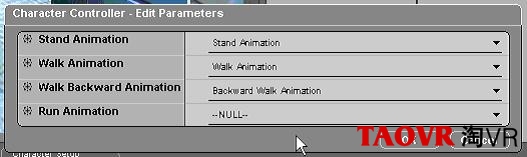
•?使用「下拉式选单」(pull-down menu)选择下列的动作。
•?「Stand Animation」、「Walk Animation」、「Backward Walk Animation」。
•?选取「OK」,现在角色有了第一套的「行为模块」。
注意:现在,你可以清楚地在「Schematic View」窗口里看见「行为模块」被加到一个组件上面的效果。但关于如何利用「Schematic View」来作进一步的控制与管理,我们将在后续的课程里为您作更详细的说明。
•?打开位于「Building Blocks」面版里的「Controllers」资料夹。
•?再打开「Keyboard」资料夹。
•?将「行为模块」的「Keyboard Controller」拖放到3D Layout面版里的人物角色Scientist身上。
•?在对话框中选取「OK」。
注意:「 Keyboard Controller」的设定值已预先被对应在键盘最右边的九宫格数字方向键上,因此这里不需要任何额外的参数指定。
步骤5:测试演出效果(Testing the scene.)
现在,我们可以开始对目前的进度做初步的测试与观察。Virtools可以不需重复所有做过的程序,而能直接地执行演出测试,这使您能够立即地看到先前试作的结果,并随时轻易地做任何调整与改变。
•?按下画面右下角状态区(status bar)上的「Play」按钮 。这样,我们将直接进入「播放模式」,先前所完成的角色「行为控制」指定,将能在此展现效果。
•?使用键盘最右边的数字方向键,试试操作您完成的角色四处走动看看。按住「Insert」键,角色会由走路变成跑步哦!
•?再按一次「Play」 按钮来暂停这个小游戏。
•?按下「Restore Initial Condition」按钮(回复初始状态) ,使所有的设定回到开始状态。这个按钮会产生类似录像机「回带」(rewind)的效果!
注意:在这个范例中,您会看到您的角色似乎浮在半空中,别紧张,在第四课里,我们将教您如何使您的角色安稳地站在地面上。
步骤6:储存作品(Saving the composition)
•?从「File」选单里选取「Save Composition」(储存作品)选项。
•替您的第一个作品取个好听的名字(像是『my scene』之类的),然后按下「OK」。现在,您已经储存了您的第一个作品了,包括所有的3D模型、动作、与「行为模式」项目都已被成功地记录下来。这个成品将可以用独立的「Virtools Player」来播放。
步骤7:以Virtools Player预览演出(Viewing the scene in the Virtools Player)
•?从「File」选单里核取「Exit」选项跳出Virtools。





